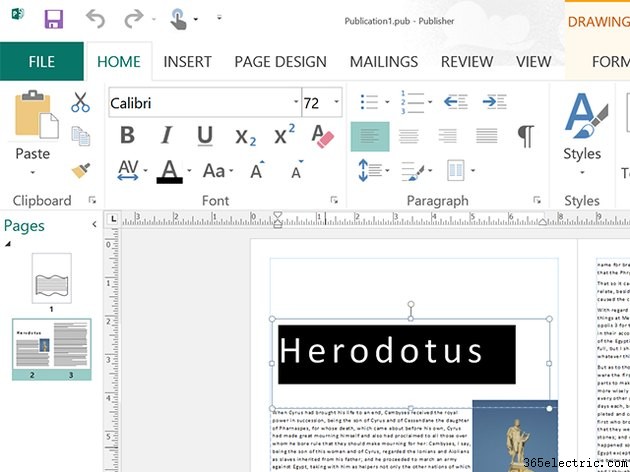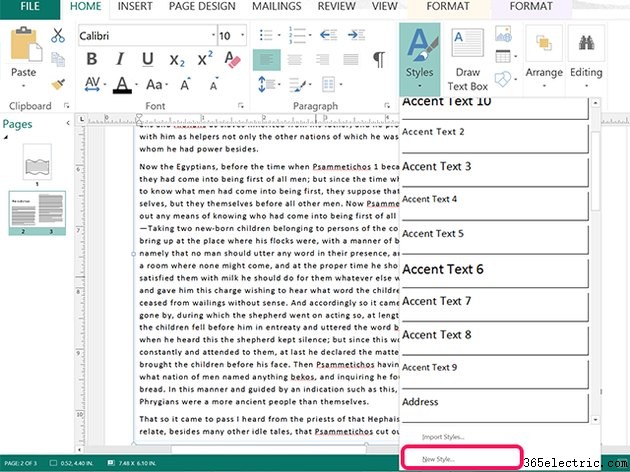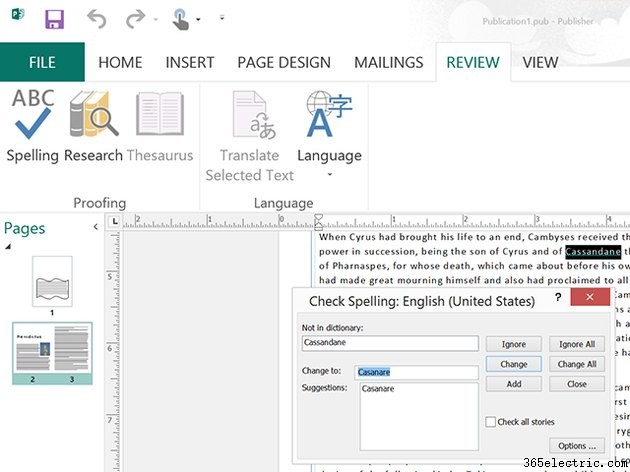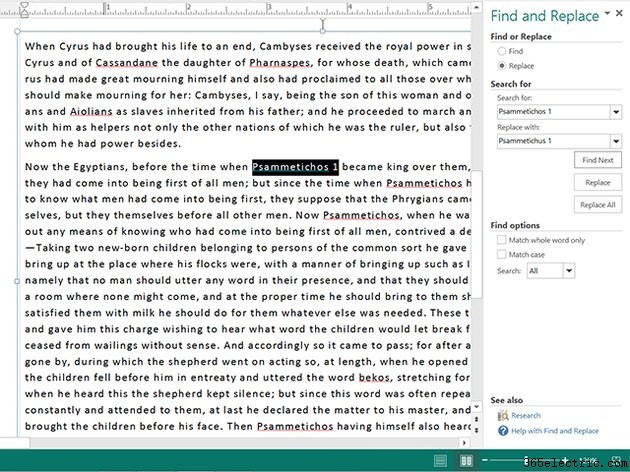O Microsoft Publisher 2013 tem muitas, embora não todas, das mesmas ferramentas de edição disponíveis no Word para editar o texto em um documento. Embora o Publisher não inclua determinados recursos do Word, como a capacidade de rastrear alterações e adicionar notas do editor a um documento, ele oferece opções avançadas de layout que o tornam ideal ao configurar um documento para impressão.
Alterando os atributos da fonte
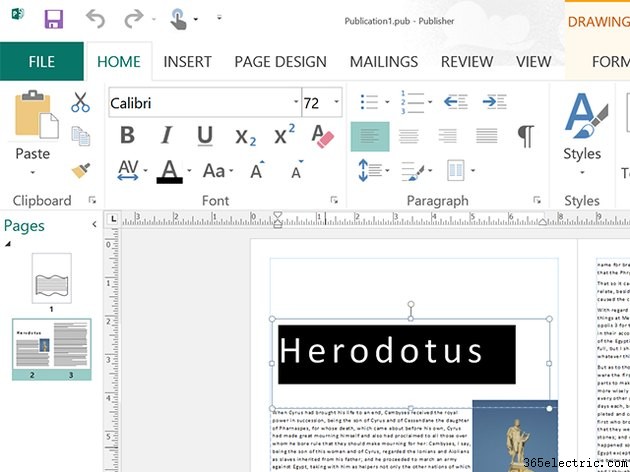
Para alterar uma fonte, tamanho de fonte ou estilo, destaque o texto que deseja alterar arrastando o cursor sobre ele e clique no botão
Início cardápio. Usando as opções na faixa inicial que aparece, altere a
Fonte ,
Tamanho da fonte ,
Cor da fonte e aplique
Itálico ,
Negrito ou
Sublinhados às palavras.
Usando estilos
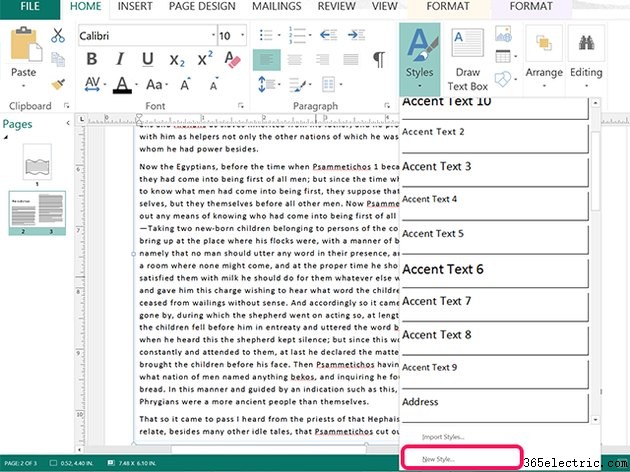
Clicando nos
Estilos ícone no menu inicial permite que você altere vários aspectos da fonte de uma só vez, incluindo o estilo, tamanho e cor da fonte. Para criar seu próprio estilo que você pode usar novamente em outros documentos, clique no botão
Novo estilo opção na parte inferior do menu suspenso Estilos.
Usando a verificação ortográfica
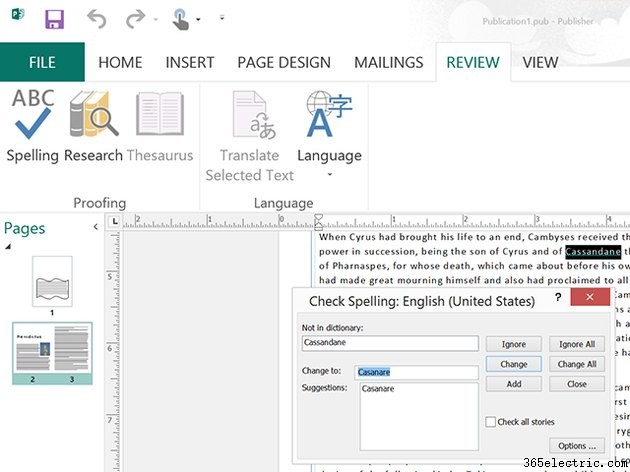
O Microsoft Publisher 2013 oferece o mesmo recurso de ortografia que outros aplicativos do Office. Para verificar a ortografia de um documento, clique no botão
Revisar guia e selecione
Ortografia . A ferramenta Ortografia percorre cada palavra, solicitando uma ação.
- Ignorar ignora esta única instância de uma palavra.
- Ignorar tudo ignora todas as ocorrências de uma palavra no documento.
- Alterar altera a palavra para a sugestão que você clicou ou uma nova ortografia que você mesmo digita.
- Alterar tudo altera todas as instâncias de uma palavra com a alteração especificada.
Quando a AutoCorreção do Publisher está habilitada — que é por padrão — palavras com erros ortográficos são sublinhadas. Para corrigir a ortografia, clique com o botão direito do mouse na palavra sublinhada e selecione a substituição ortográfica sugerida.
Localizar e substituir
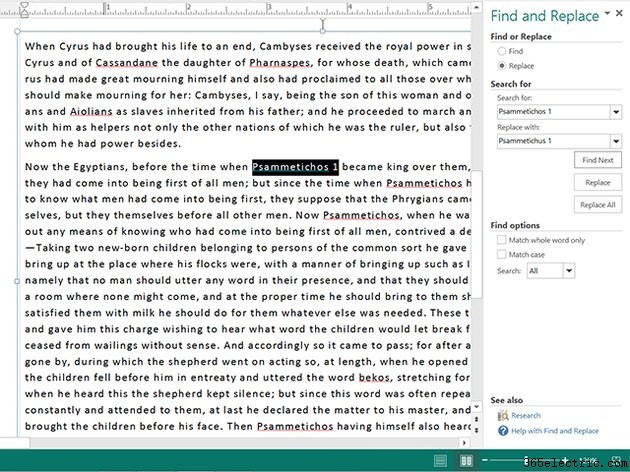
Para localizar uma palavra ou localizar e substituir palavras, clique no botão
Início guia e, em seguida, clique no botão
Editar cardápio. Depois de selecionar
Localizar ou
Substituir , uma nova janela é aberta à direita. Você pode alternar entre
Localizar e
Substituir clicando nos botões de opção na parte superior desta janela.
Para encontrar uma palavra, digite a palavra no campo Pesquisar e clique em
Localizar próximo . Cada vez que você clicar no botão
Localizar próximo botão, o Publisher irá levá-lo para a próxima instância dessa palavra.
Para substituir uma palavra por outra, digite a palavra que está procurando na
Pesquisar campo e sua substituição no campo
Substituir campo. Você pode clicar em
Localizar próximo e decida se deseja clicar no botão
Substituir botão para cada ocorrência da palavra ou clique no botão
Substituir tudo botão para substituir a palavra onde quer que ela apareça no documento.
Dica
Se você estiver trabalhando em um livro ou revista, como editor ou com um editor, considere usar o Word 2013 para os primeiros rascunhos, que tem a capacidade de rastrear alterações. Depois que o trabalho estiver polido, você poderá inserir a versão finalizada no Publisher.